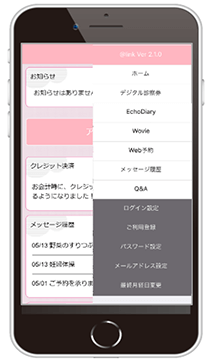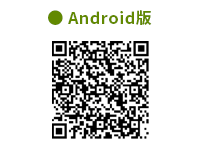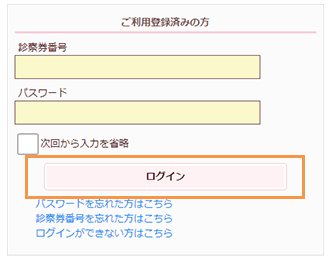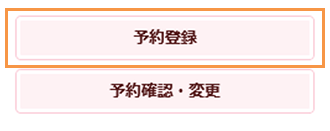ネット予約システム
Web診療予約
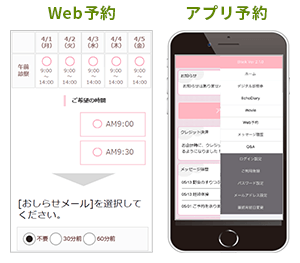
当院ではより便利にご利用いただけるよう、予約・受付システムを導入しております。ネット予約システムでは、以下の事ができます。
- インターネット(携帯電話やパソコン)を通じて簡単な操作でどこからでも診察のご予約・キャンセルができます。
- 予約された日時を確認できるだけでなく、診察当日はご自分の順番があとどれくらいかが確認できます。
- 予約日前日に確認メールを配信します。
- ご指定された診察予定時刻前になるとお知らせメールを配信します。(30分前か60分前)
- ネット予約だけでなく院内に設置しているタッチパネルモニターでも予約が可能です。
- 予約システムについてご質問等ございましたらお気軽に受付までお問い合わせください。
- アプリ予約(スマホ)のご利用案内
-
アプリの登録
アプリの使い方
利用登録
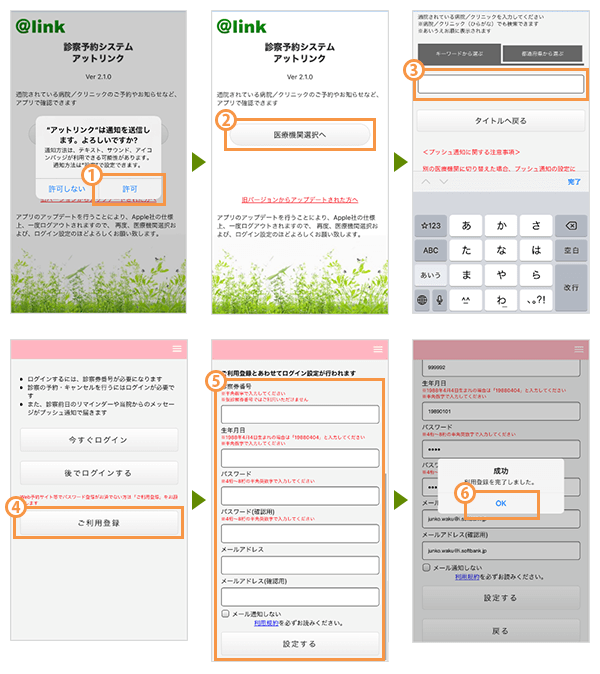
利用方法
①アプリを起動し、右上のメニューを開きます。(右上の3本の横棒マーク)
②からご利用になる機能を選択します。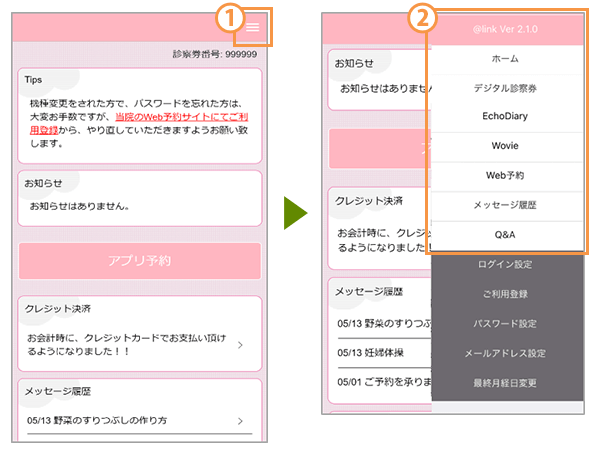
アプリ呼出し
お呼び出しの際には、モニター上に診察券番号をチャイム音と共に表示します。
メールまたはアプリPush通知も同時に配信されます。
お越しいただくエリアやお部屋が表示されますので該当の場所までお越しください。
デジタル診察券の使い方
①来院されましたらアプリを起動し右上のメニューを開きます。(3本の横棒マーク)
②メニュー内の[デジタル診察券]を選びます。
③表示されたQRコードを下に向けてリーダーにかざします。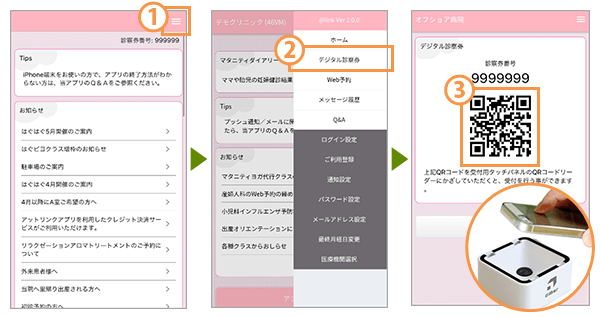
注意事項
- アットリンクアプリは、スマートフォン向けの無料サービスです。 機種、OS、ブラウザによってはご利用できない場合がありますので、ご了承ください。
(Android 5 以上 / iOS 8以上 各端末の標準ブラウザ) - 携帯端末から本サービスを利用する場合、インターネット接続が必要となります。
定額プラン等に加入されていない場合、通信料が高額となりますのでご注意ください。 - アプリ内に、当社または第三者の広告が表示されます。
- アプリのロゴや機能等については、予告なく変更される場合がございます。
- ※1 医療機関選択画面では、通院されているクリニック/病院名を入力してください。
- ※2 iPhone端末の方は、プッシュ通知機能を必ず許可してください。
- ※3 今後メール配信が不要な方は、クリニックからのメール下部にある配信解除リンクからお手続きください。アプリのプッシュ通知のみ届きます。
- ※4 アプリからご利用登録する際は、通院されている医療機関の診察券番号・患者様の生年月日・メールアドレス・任意のパスワード設定が必要となります。
- アットリンクアプリは、スマートフォン向けの無料サービスです。 機種、OS、ブラウザによってはご利用できない場合がありますので、ご了承ください。
- Web予約(PC)のご利用案内
-
初めてWEB予約を利用される方
N00113@atlink.jp
※このアドレスを受信許可設定してください。1.サイトアクセス
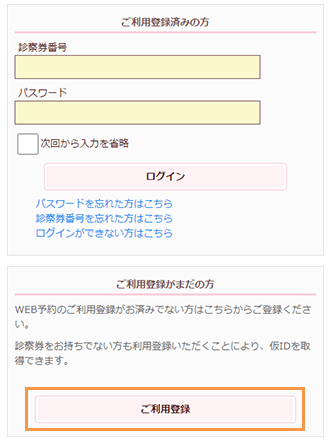
2.空メール送信
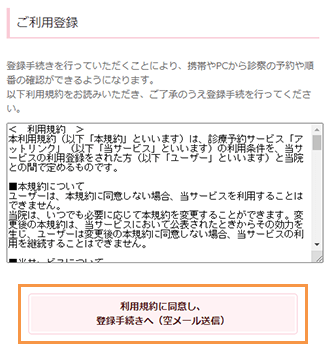
利用規約をお読みいただき、空メールを送信してください。
※空メールの送信ができない場合は「touroku-N00113@atlink.jp」へ直接空メールを送信してください。
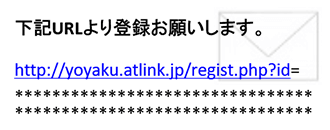
当院からメールを送信いたします。
メールに記載されたURLをクリックしてください。3.受診有無の確認
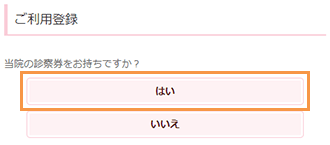
[はい]を選択してください。
《ご注意》
当院の診察券をお持ちでない方は、[いいえ]を選択してください。
仮番号で予約をすることができます。4.情報入力・登録
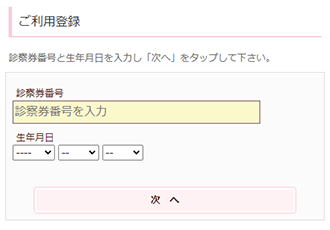
診察券番号と生年月日を入力し、[次へ]へ進んでください。
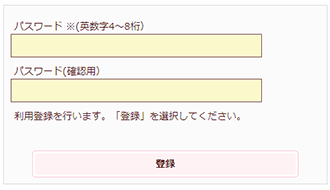
WEB予約でご利用頂くパスワードを入力した後に、[登録]を選択してください。
5.完了
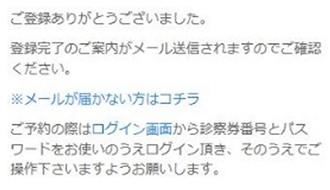
利用登録が完了いたしました。

登録完了のご案内がメールにて送信されますのでご確認ください。
数分経ってもメールが届かない
受信許可設定をしないとメールが受け取れない場合があります。
メール受信許可設定を行ってから再度利用登録を行ってください。
また迷惑メールフォルダに入っている場合もありますので、ご確認ください。※icloudメールは当院からのメールを正常に受け取れないことがあります。
他のメールアドレスのご利用をお勧めいたします。受信許可設定の方法
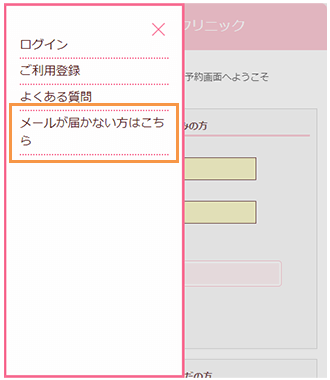
受信許可設定の方法は、WEB予約サイトのサイドメニュー上の[メールが届かない方はこちら]から設定方法をご案内しています。こちらを参照し、設定を行ってください。
予約をする
2.予約項目を選択
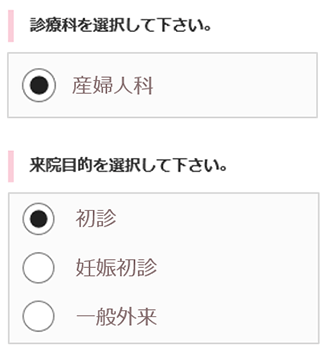
予約する項目を選択してください。
3.希望日時を選択
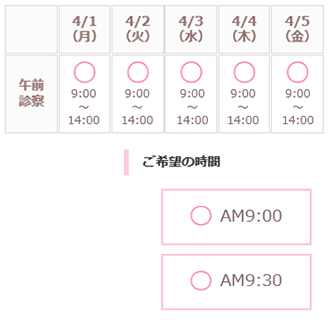
ご希望の日時・時間枠を選択してください。
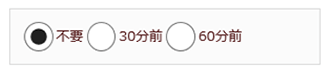
[おしらせメール]を選択してください。
4.予約の完了
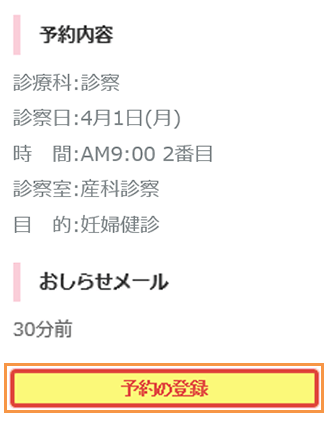
予約内容をご確認いただき、[予約の登録]をクリックして予約完了です。
おしらせメールとは
診察予定時刻の30分(または60分前)に「診察の順番が30(または60)分前となりました」という内容のメールが送信される機能です。
ただし選択された来院目的によってはおしらせメールがご利用できない場合があります。
(利用できない来院目的の場合は、画面に表示されません)
またネットワークの混雑等によりメールの着信が遅れる可能性がありますので、あくまでも目安としてご利用ください。予約確認・変更・キャンセルをする
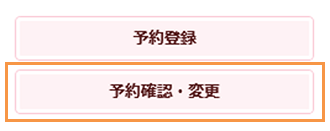
ログイン後「予約確認・変更」を選択します。
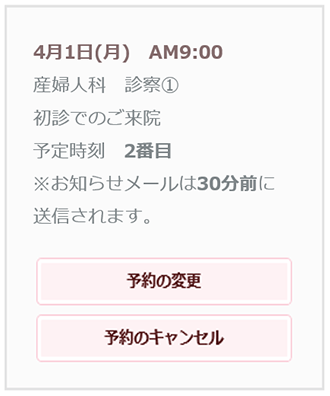
診察順番は、当日の診察状況に応じて変動します。
ここで表示される順番は、予約された時間枠内での順番です。
[予約の変更]・[予約のキャンセル]もこの画面から行うことができます。
- 電話でのお問い合せ
-
Web予約、受付での端末での予約をお願いしております。
Web予約ができない方はお電話でのご予約を承っておりますが、Webでの予約と電話での予約で予約の空きに違いはございません。
直接ご来院の方も予約が空いている時間帯での受付となるため、お待ちになるか、再来院していただく場合がございますことご了承ください。当院に通院中の方で、急に診察が必要になった方はお電話ください。看護師が状況をお伺いし、来院時刻を決めるようにいたします。
【電話】 03-3605-3131
【電話受付時間】
月~土 9:00~13:00,14:00~17:30